win11网页浏览太慢 Win11更新太慢怎么加快
更新时间:2024-06-06 17:53:51作者:yang
如今互联网已经成为人们生活中不可或缺的一部分,而浏览网页则是我们每天都会接触到的一项基本操作,近期有不少用户反映,在使用Win11系统时,网页浏览速度明显变慢,甚至更新也变得异常缓慢。对于这个问题,许多人都在寻找解决方法,希望能够加快浏览速度,提升使用体验。如何才能解决Win11网页浏览和更新过慢的问题呢?在本文中我们将会探讨几种有效的方法,帮助您加快Win11系统的网页浏览速度,提高更新效率。
具体方法:
1.第1步进入到开始菜单页面,找到其中的【设置】点击进入。进入到设置的页面。
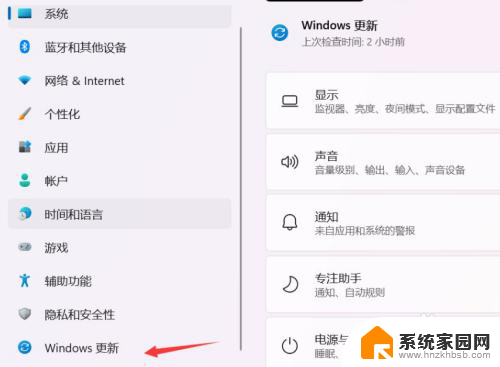
2.第2步我们在设置的窗口中左侧的栏目中找到windows更新,在出现的右侧页面中点击进入到【高级选项】。
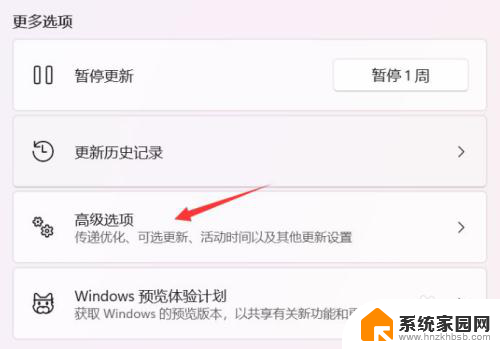
3.第3步在这个页面,我们找到并点击打开【传递优化】功能。
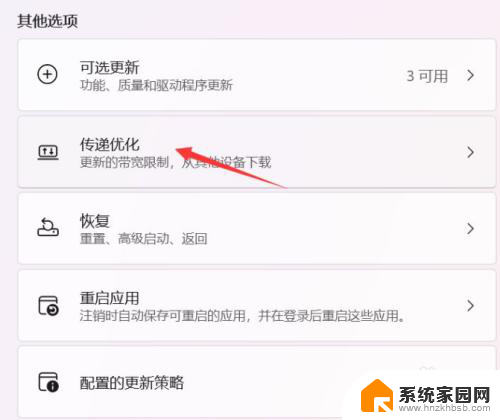
4.第4步此时在传递优化的窗口中,我们把【允许从其他电脑下载】的按钮打开。下方选中【internet和我的本地网络上的设备】功能即可。
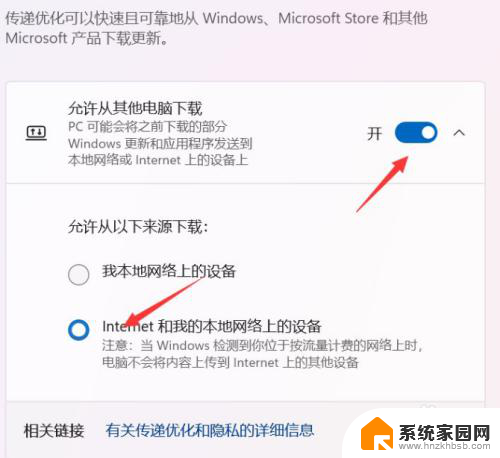
以上就是Win11网页加载速度缓慢的全部内容,如果你遇到这种情况,你可以按照以上步骤解决,非常简单快速。
win11网页浏览太慢 Win11更新太慢怎么加快相关教程
- win11新电脑网速慢 Win11电脑网速慢怎么调优
- win11网速时快时慢 Win11网速慢如何解决
- win11更新完卡顿 win11更新后电脑运行缓慢
- win11电脑怎么连接以太网 笔记本电脑如何连接以太网
- 开机慢怎么解决win11 Win11开机慢怎么优化
- win11开机变慢了 Win11系统开机很慢怎么解决
- win11的就近共享速度慢 windows11网速慢如何解决
- 笔记本电脑,win11连接以太网 笔记本电脑如何连接以太网
- 20234月更新win11后edge浏览器打不开 win11edge浏览器闪退怎么办
- win11以太网没有有效的ip配置 未修复 Win11以太网没有有效的IP配置如何修复
- win11无法取消pin密码 win11怎么取消登录pin密码
- win11锁屏设置在哪里设置 win11系统锁屏界面设置方法
- win11屏保密码怎样设置 Win11屏保密码设置步骤
- win11打印机脱机怎么恢复正常打印 打印机脱机怎么调整网络连接
- 启动或关闭windows功能在哪打开 WIN11系统如何启用Windows功能
- win11输入法会导致游戏 Win11输入法游戏冲突解决方法
win11系统教程推荐
- 1 win11屏保密码怎样设置 Win11屏保密码设置步骤
- 2 win11磁盘格式化失败 硬盘无法格式化怎么修复
- 3 win11多了个账户 Win11开机显示两个用户怎么办
- 4 电脑有时不休眠win11 win11设置不休眠怎么操作
- 5 win11内建桌面便签 超级便签文本添加
- 6 win11红警黑屏只能看见鼠标 win11玩红色警戒黑屏故障解决步骤
- 7 win11怎么运行安卓应用 Win11安卓应用运行教程
- 8 win11更新打印机驱动程序 Win11打印机驱动更新步骤
- 9 win11l图片打不开 Win11 24H2升级后无法打开图片怎么办
- 10 win11共享完 其他电脑无法访问 Win11 24H2共享文档NAS无法进入解决方法